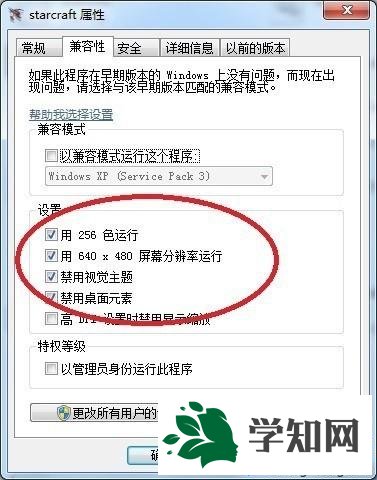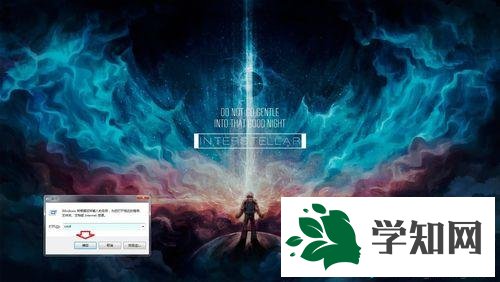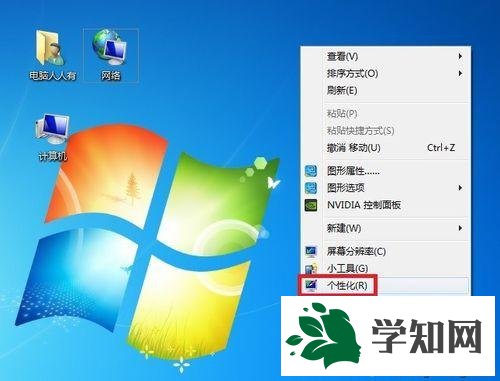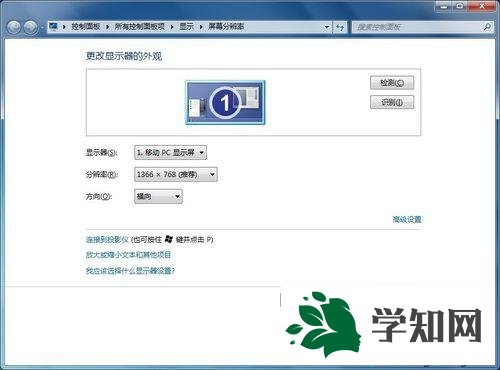??星际争霸是一款经典的即时战略
游戏,很多老玩家接触过这个游戏。可是最近有很多深度技术win7用户在打开星际争霸之后,游戏出现了花屏现象,在win7星际争霸花屏怎么办呢?游戏出现花屏很有可能是
兼容性的问题,下面由小编跟大家介绍一下win7玩星际争霸花屏的解决方法。
方法一:1、右键点击游戏图标打开菜单,选择“属性”;

2、切换到“兼容性”选项卡,在设置下方勾选以下4项,点击确定,如图所示;
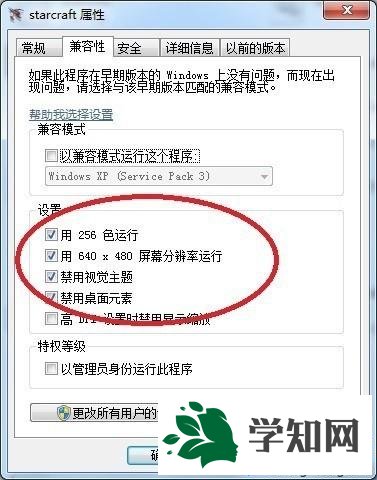
方法二:1、先打开游戏,然后按下“Win + R”
快捷键打开运行,输入“cmd”,点击确定打开
html' target='_blank'>
命令提示符;
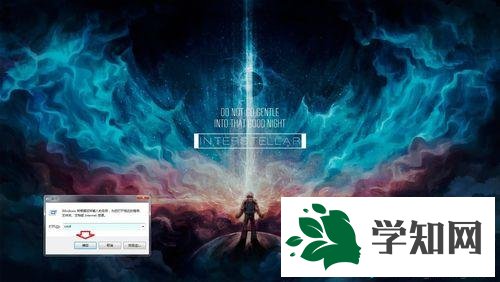
2、在命令提示符窗口输入“taskkill /f /IM explorer.exe”,按下回车关闭“explorer.exe”;

3、此时,不要关闭命令提示符窗口,继续玩游戏,游戏结束后再开启资源管理器,在命令提示符窗口输入“start explorer.exe”,按下回车即可恢复。

方法三:1、右键点击桌面空白处打开菜单,选择“个性化”,更换windows经典主题或者纯色背景;
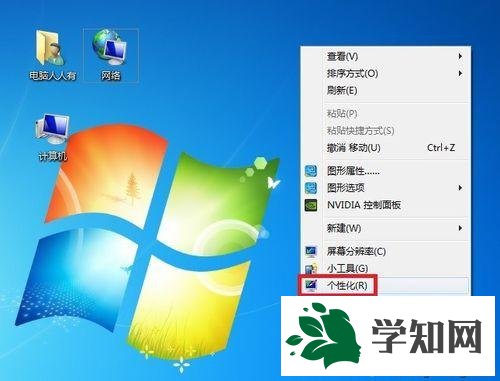
2、接着右键桌面空白处打开菜单,选择“屏幕分辨率”,不要关掉这个窗口)点击星际游戏即可。
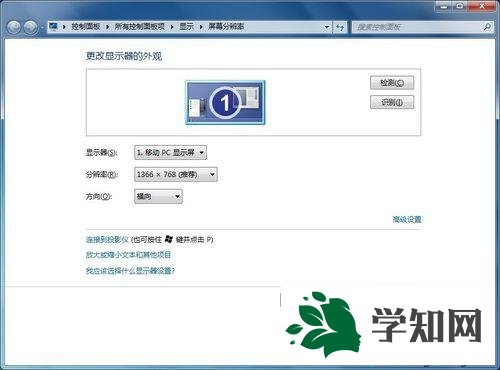
以上就是win7玩星际争霸花屏的解决方法的全部内容了,有遇到游戏花屏的朋友都可以按照上述方法进行设置。?? 相关教程:win7魔兽争霸怎么全屏win7运行星际争霸花屏win7玩星际争霸花屏win7星际争霸花屏win8玩传奇花屏
系统操作技巧